Requisição e Consulta de EPI
Sumário
Este procedimento tem como objetivo exemplificar como efetuar o cadastro e consulta do relacionamento de funcionários com as entregas de EPI’s nas empresas via "ST532".
Este procedimento aplica-se aos setores que necessitarem de artigos de EPI ou da consulta dos mesmos.
N/A
N/A
Nesta atividade/aba (A), podemos efetuar a consulta e exclusão das requisições de EPI já realizadas:
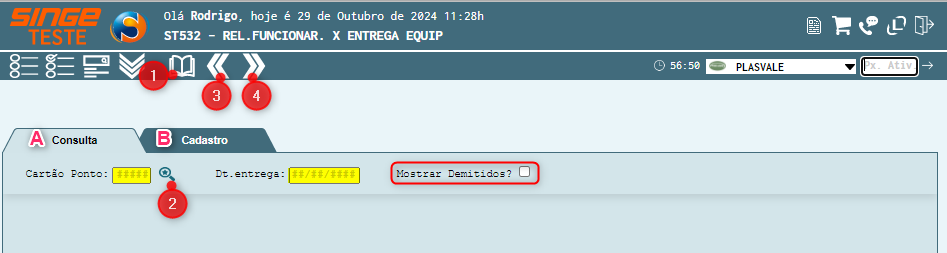
Figura 1 Tela: ST532 - Rel. Funcionar. X Entrega Equip. - Consulta
|
Ícone Consultar
|
Utilizado para consultar um banner cadastrado no sistema.
|
|
Ícone Pesquisar Funcionário
|
Utilizado para consultar listagem de funcionários da empresa.
|
|
Ícone Voltar
|
Utilizado para voltar/retroceder informações consultadas em tela
|
|
Ícone Avançar
|
Utilizado para avançar informações consultadas em tela
|
A tela funciona com um combo de filtros que podem ser utilizados de forma isolada, ou combinados para facilitar a pesquisa; sendo os seguintes filtros:
· Cartão Ponto: utilizando este campo a pesquisa será realizada através do código do cartão ponto atrelado ao colaborador;
· Dt. Entrega: este campo efetua a consulta levando em consideração a data de entrega do EPI para o funcionário;
· Mostrar Demitidos?: ao selecionar está opção, a pesquisa trará tanto os dados dos funcionários ativos, como também os desligados da empresa.
· Também pode-se clicar no botão de lupa  para efetuar uma pesquisa por cartão ponto ou nome de colaboradores, caso não se recorde de algum dado;
para efetuar uma pesquisa por cartão ponto ou nome de colaboradores, caso não se recorde de algum dado;
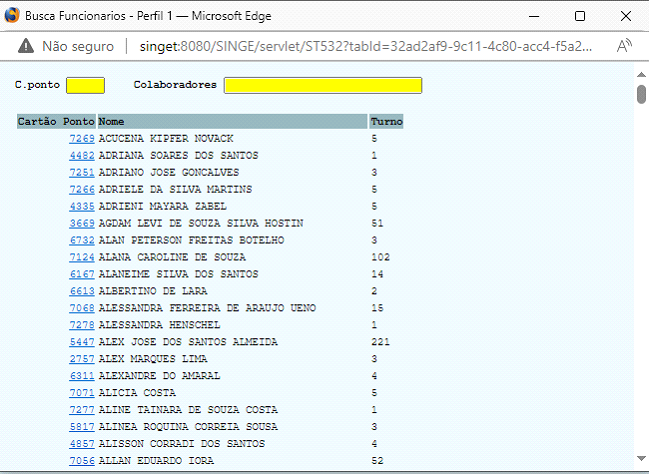
Figura 2 Tela: ST532 - Consulta de Colaboradores
· Após realizar a inclusão de um ou mais filtros, apenas é necessário clicar no botão de consultar  no topo da página para analisar a listagem necessária; vale lembrar que ao lado do botão de consultar também existem os botões de avançar
no topo da página para analisar a listagem necessária; vale lembrar que ao lado do botão de consultar também existem os botões de avançar  e voltar/retroceder
e voltar/retroceder  , assim sendo possível consultar mais resultados em uma mesma pesquisa.
, assim sendo possível consultar mais resultados em uma mesma pesquisa.
Caso for preciso efetuar o processo de exclusão de algum item cadastrado na ST532; deve-se clicar no botão de lixeira  disponível na atividade.
disponível na atividade.
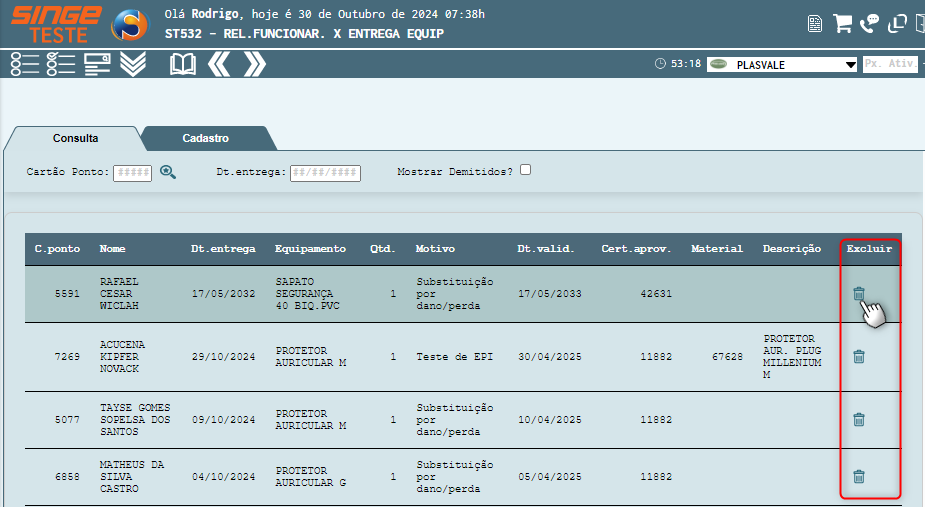
Figura 3 Tela: ST532 - Exclusão de EPI Cadastrado
Ao efetuar o processo será aberta uma janela pop-up na atividade e deve-se clicar no botão de  para concluir os processos.
para concluir os processos.
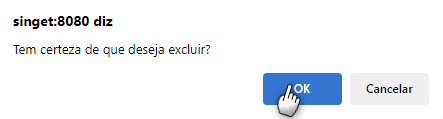
Figura 4 Tela:ST532 - Confirmação de Exclusão de EPI
Nesta atividade/aba (B), podemos efetuar o cadastro das solicitações de EPI:
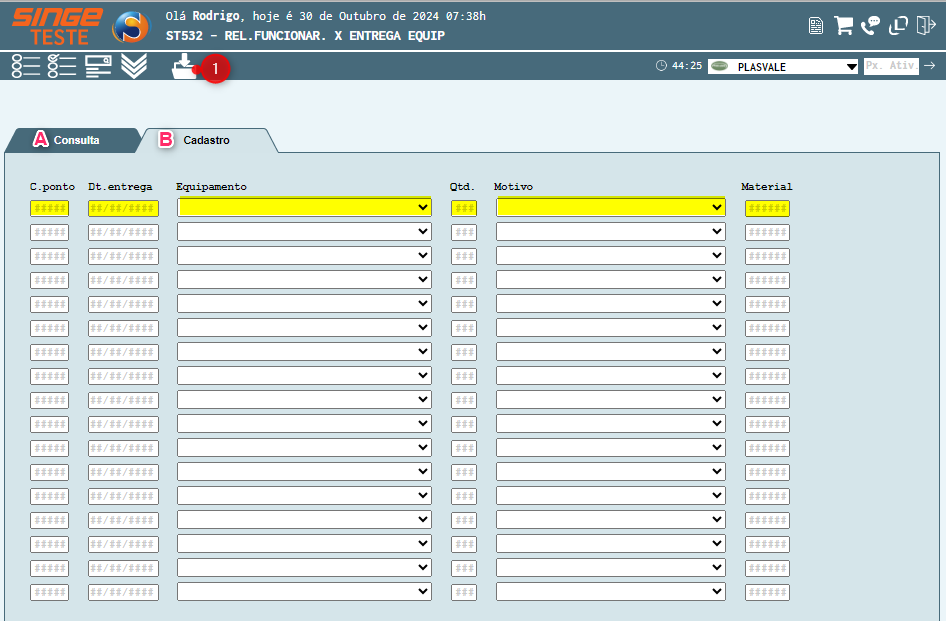
Figura 5 Tela: ST532 - Rel. Funcionar. X Entrega Equip. - Cadastro
|
Ícone Cadastrar/Incluir
|
Utilizado para cadastrar/incluir uma requisição de EPI no sistema.
|
Para efetuar o cadastro, todos os campos devem ser informados; sendo eles:
· C. ponto: este campo se refere ao número do cartão ponto do colaborador(a) que está solicitando o EPI;
· Dt. entrega: campo responsável por identificar a data que será entregue o EPI para o colaborador(a);
· Equipamento: deve-se escolher o EPI de acordo com o que foi solicitado pelo colaborador(a);
· Qtd.: informar a quantidade do mesmo equipamento que serão entregues;
· Motivo: escolher um motivo coerente com a solicitação inicial de retirada do EPI;
· Material: neste campo deve-se ser preenchido o código do material conforme consultado na ST909.
Ao realizar estes processos apenas é necessário clicar no botão de cadastrar/incluir  no topo da página, que os processos estarão concluídos.
no topo da página, que os processos estarão concluídos.
Esta documentação foi útil para você?